英語配列キーボード使いの私にとって Ubuntu 18.04 LTS での日本語入力の ON/OFF 切り替えですが,Ubuntu は 7.10 から使っているので,切り替えは [Ctrl] + [Space] を使いたいのです.
一番単純なのは「設定」 – 「地域と言語」で入力ソースに「日本語 (Mozc)」と「英語 (US)」がある状態で,「設定」 – 「デバイス」 – 「キーボード」 – 「キーボードショートカット」の「タイピング」の「次の入力ソースへ切り替える」を [Ctrl] + [Space] 辺りに設定しておくことなのですが,そもそも入力ソースの切り替えだと, [Ctrl] + [Space] の反応が追いつかずに日本語入力の先頭がアルファベットのままになってしまうことがよくあります.キーの入力に反応が追いつかないのはイライラするものなので,設定を変更します.
こちらの記事の様に,入力ソースを「日本語 (Mozc)」だけにして,デスクトップ画面右上の [A] アイコンをクリック,「ツール」 – 「プロパティ」 – 「キー設定」 – 「キー設定の選択」 – 「編集」にてもともとの入力キーが [Ctrl Space] を全て削除,それから入力キーが[Hankaku/Zenkaku] と設定されている項目を3回クリックして全て [Ctrl Space] に置き換えます.
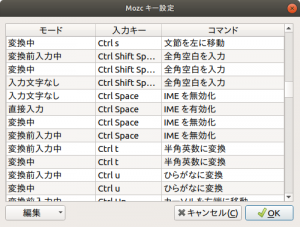
この設定変更で,日本語入力に切り替えた時にキー入力に追いつかずに先頭がアルファベットのままになってしまうことは避けられます.
ただ,この設定にしたときの問題なのですが,ときたまデスクトップ画面右上の [A / あ] アイコンが消えます.再表示させる方法が見つかりません.しょうがないので一度ログアウトして再ログインする羽目になったりします.これ,どうしたら良いのでしょうか?
ついでですが,キーボードレイアウトが英語配列になっていないときは,
$ sudo dpkg-reconfigure keyboard-configuration
を実行して適切なキーボードレイアウトを選択すると良いでしょう.
